Cara Menyimpan Template di CapCut
Cara menyimpan template di CapCut adalah salah satu hal yang perlu dikuasai oleh pengguna aplikasi video editing ini. Dengan menyimpan template, Anda dapat dengan mudah mengakses proyek-proyek yang telah Anda buat sebelumnya tanpa perlu memulai dari awal. Banyak pengguna juga mencari cara melihat template yang disimpan di CapCut untuk mempermudah proses pengeditan video.
Selain itu, artikel ini akan menjelaskan cara menggunakan template di CapCut dan bagaimana Anda dapat membuat template di CapCut untuk menghemat waktu dalam proses editing. Dengan panduan ini, Anda akan memiliki pengetahuan yang lebih baik tentang cara menyimpan dan mengelola template CapCut sesuai kebutuhan Anda.
Halo bos bis semuanya! Assalamualaikum! Kali ini oting akan berbagi cara menyimpan template di CapCut. Seperti yang bos bis tahu CapCut saat ini meluncurkan berbagai template yang bisa dipakai gratis demi memudahkan para kreator baru untuk berkreasi dalam membuat video pendek. Tapi, yang mungkin belum bos bis ketahui bahwa template ini bisa disimpan untuk kemudian hari dapat digunakan kembali.
Caranya sangat mudah, oting akan tunjukkan caranya di bawah ini. Jadi mari kita langsung saja ke tutorial cara menyimpan template di CapCut.
1. Buka aplikasi CapCut
Pastikan bos bis sudah menginstall aplikasi CapCut, jika belum silahkan unduh dan install di app store dan play store.
2. Klik menu template
Klik menu template yang ada di deretan menu bawah.
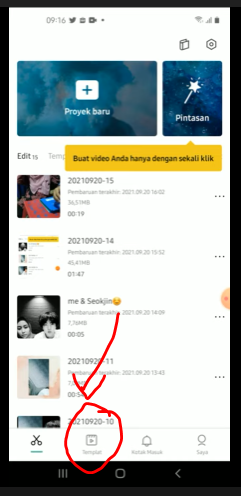
3. Pilih template
Pilih salah satu template yang akan digunakan.
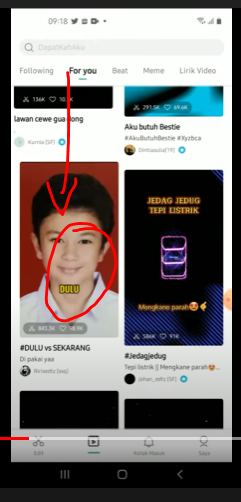
4. Klik gunakan template
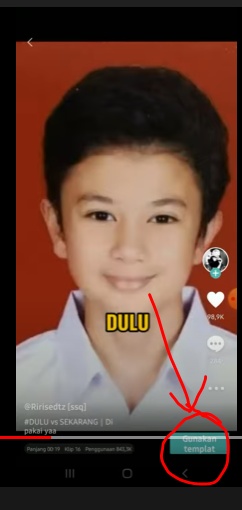
5. Pilih video atau foto
Pilih video atau foto sesuai yang dibutuhkan oleh template yang dipilih. setiap template membutuhkan video dan foto berbeda-beda.
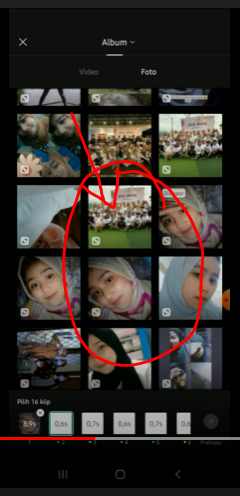
6. Klik pratinjau
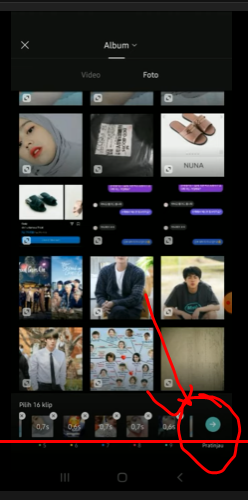
7. Klik ekspor
Boleh bos bis play dulu untuk melihat hasilnya sebelum di ekspor.
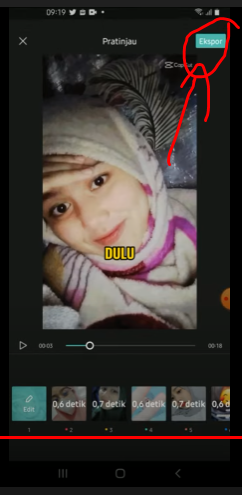
8. Klik ekspor tanpa tanda air
Khusus untuk penggunaan template, jika bos bis ingin mengekspor tanda watermark atau tanda air harus melalui TikTok terlebih dahulu. Setelah diklik bos bis akan diarahkan untuk mengupload video yang sudah diedit di TikTok.
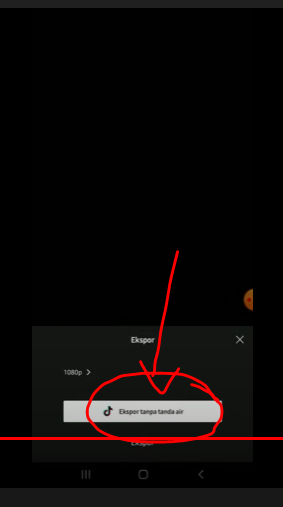
9. Tunggu proses ekspor selesai
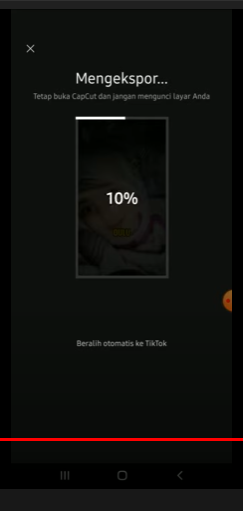
10. Klik tab template
Kembali ke halaman awal lalu klik tab template sebelah tab edit.
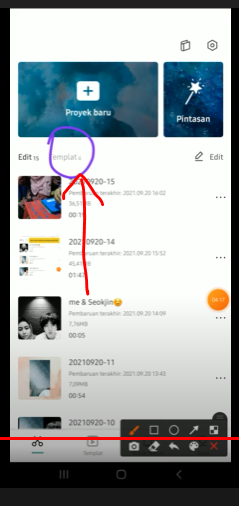
11. Video dengan template sebelumnya
Video yang diedit dengan template akan otomatis tersimpan di sini.
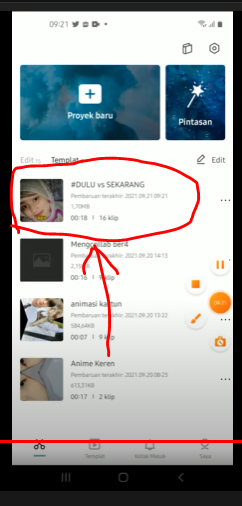
Jadi itulah cara menyimpan template di CapCut. Jadi harus dipakai dulu baru otomatis tersimpan ya bos bis. Terima kasih sudah membaca hingga akhir dan semoga bermanfaat. Jika ada pertanyaan silahkan hubungi oting dengan klik ikon whatsapp di bawah ini. Bos bis juga bisa mencari artikel lain dengan memasukkan kata kunci ke kolom pencarian yang ada di bagian atas halaman ini.


